- Kada očistiti ispisnu glavu
- Softversko čišćenje glave
- Pretprovjera pisača
- Kako odabrati tekućinu za ispiranje
- Ispiranje kanala za tintu i glave pisača
- Namakanje i uklanjanje ispisne glave
Pomozite razvoju web mjesta, dijelite članak s prijateljima!
Glava za ispis se čisti kada tinta i prašina začepe mlaznice iz kojih dolazi tinta. U pravilu se to događa nakon duže neaktivnosti uređaja - toneri su prekriveni prašinom i polako se suše, nakon čega korisnik dobiva netočne ispise s raznim nedostacima. Rješenje problema suhe tinte je ručno pranje ispisne glave posebnim tekućinama. Postupak nije najteži, ali će zahtijevati točnost i pažnju. Pravilnim pristupom i poštivanjem svih pravila rezultat će biti očišćeni elementi u printeru i kvalitetan ispis.
Kada očistiti ispisnu glavu
Kada trebam očistiti ispisnu glavu?
- Kada se mlaznice tinte jednog ili više uložaka zaprljaju, toner za bojenje neće pravilno teći. Kvar je označen neispravnim probnim ispisom mlaznica kada pisač ispisuje s prugama, ne ispisuje pravilno (fali jedna boja kada je uložak pun) ili razmazuje sliku.

- Nakon duljeg razdoblja neaktivnosti također je preporučljivo napraviti test mlaznica, te ako se otkrije izobličenje očistiti standardnim softverom, a zatim ručno očistiti ispisnu glavu pisača posebnim alatom, ako je potrebno .
- Kada mijenjate tintu. Toneri se mogu razlikovati po karakteristikama i sastavu, odnosno ne smiju se miješati. Za zamjenu boje jedne vrste drugom, uloške i CISS treba oprati od ostataka. Prilikom mijenjanja tinte različitih proizvođača također je potrebno kvalitetno očistiti uloške i ugrađeni CISS.

Canon servisni stručnjaci tvrde da je ispiranje zadnja opcija u održavanju pisača. Nepravilan ispis može imati druge uzroke: mjehuriće zraka, neusklađenost ispisne glave, pretjerani pritisak (kada su CISS spremnici ugrađeni iznad razine glave) ili onečišćenje od prljavštine, prašine. Drugi razlog kvara na otisku je kvar piezokristala kada je uređaj preopterećen (Epson tehnika) ili pregorjeli grijaći elementi (HP tehnika). Za intenzivnu upotrebu tehnologije, ispisna glava se čisti jednom kvartalno ili rjeđe.
Čišćenje se ne izvodi kada LCD pisača prikazuje sistemske greške koje ukazuju na nizak toner ili trepće ikona uloška.
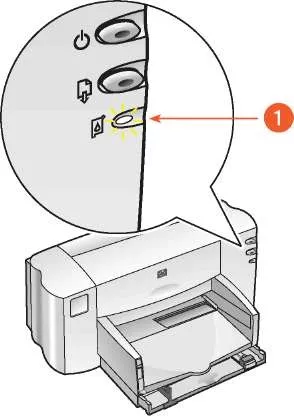
Softversko čišćenje glave
Prije pokretanja mehaničkog čišćenja trebali biste testirati sustav i pokrenuti redovni program čišćenja. Početak programa može biti u izborniku osobnog računala ili samog pisača, ovisno o modelu. Ako koristite računalo, potrebno je otići na upravljačku ploču, pronaći aktivni pisač i otići na odjeljak "servis" , gdje je dostupna provjera mlaznica i softversko čišćenje ispisne glave. Zatim trebate pokrenuti softver.
Stručnjaci preporučuju ne više od 2-3 čišćenja sustava. Ako operacija ne donese pozitivan rezultat, potrebno je ručno mehaničko čišćenje.
Nakon što je čišćenje softvera završeno, trebate ponovno testirati mlaznice. Na temelju otiska može se zaključiti je li potreban postupak mehaničkog čišćenja ili ne. Ova operacija obično rješava problem malo prljavih mlaznica, ako je tinta suha, naredbe programa neće pomoći.
Pretprovjera pisača
Održavanje pisača počinje pripremom i provjerom svih čvorova. U početku se provodi vizualni pregled kako bi se procijenio nadolazeći rad, prašina, osušene čestice tinte i čestice papira često se nakupljaju u pisaču.
Sve vrste patrona možete prati ručno, osim modela s punilom. Takvi elementi mogu se čistiti samo pomoću specijaliziranih uređaja - centrifuge ili vakuum aparata.
Zatim provjeravaju CISS ima li puknuća u crijevima za dovod boje, nepropusnost spojeva između prolaza i uloška. Ako postoje mjehurići zraka u pristupniku, prije svega, CISS se otklanja i balansira. Donatorske boce ili uloške treba napuniti, ako je potrebno - ponovno napunite printer i ispišite probnu stranicu za provjeru mlaznica.

Provjera crijeva za boju
Ne tako davno, na mreži se aktivno raspravljalo o servisnom uređaju kao što je ultrazvučna kupka.Dobrobiti uređaja nisu sa sigurnošću dokazane (i nije važno radi li se o medicinskoj opremi ili aparatu za nježno čišćenje sitnih dijelova). Ako se posavjetujete sa stručnjacima, onda mišljenja nisu jednoznačna, ali najčešće su negativna. Teško je pronaći činjenice o uspješnoj upotrebi ultrazvučne kupke među majstorima, ali zapažanja ukazuju na negativan utjecaj na ispisnu glavu pisača (kvar unutar jednog dana ili tijekom prve uporabe).

Korištenje ultrazvučne kupke
Kako odabrati tekućinu za ispiranje
Možda je jedna od najkorisnijih preporuka koristiti sredstvo za čišćenje iste marke kao i tinta. Nitko ne zna točan sastav boje bolje od proizvođača, stoga samo proizvođač zna kako ju učinkovito i sigurno ukloniti. Posebni sastavi za ispiranje sigurni su za pisače i njihove elemente. U pravilu ih ima nekoliko: za vanjsko čišćenje, za uklanjanje vodotopivih boja, pigmentnih boja, agresivnih tekućina za cijepanje osušenih tonera i teških začepljenja.

Univerzalna tekućina za pranje RDM №1 za inkjet pisače i višenamjenske uređaje
Sljedeće tekućine prikladne su za uklanjanje tinte topive u vodi.
- Demineralizirana voda (specijalna tekućina WWM W01).
- Destilovana voda.
- Otopina mješavine destilirane vode i 5 - 10% amonijaka (ne brkati s amonijakom) u omjeru 1-10:1 (točan omjer se izračunava empirijski). Gotova otopina na bazi amonijaka mora se filtrirati kroz mrežicu veličine 0,01 mikrona.
Pigmentne boje se otapaju s drugim spojevima:
- izopropil alkohol;
- razne specijalizirane tekućine.
Osim markiranih sredstava za čišćenje, postoje tvrtke koje nude razne tekućine za određene namjene. Na primjer, WWM se može pohvaliti dobrom linijom sredstava za čišćenje.
- Demineralizirana voda W01.
- Power Cleaner CL-10.

Tekućina za ispiranje CL10
- Čistač tinte topive u vodi, gornjih površina dijelova pisača Epson CL-04.
- Odstranjivač crne ili obojene pigmentne boje CL-06.
- Posebna otopina CL-08 za ispiranje ili namakanje, pogodna za Epson Quick Dry tinte.
Također možete odabrati analog, na primjer, stručnjaci radionice već nekoliko godina koriste običnu staklenu tekućinu Mister Muscle za ovu operaciju. Glavna stvar je odabrati pravu tekućinu za tintu: boje topive u vodi su zelene i ružičaste boje sastava na bazi amonijaka (amonijaka), uklanjanje pigmenta plave i narančaste boje na bazi izopropilnog alkohola.
Za povećanje učinkovitosti bilo koje otopine zagrijte je na temperaturu od 30-60°C.
Ako ne znate koja je vrsta tinte korištena, nemojte žuriti s ispiranjem. Neispravno odabran sastav može brzo i trajno onemogućiti glavu za ispis. Uzmite malo tinte i otopite je u različitim sastavima (ili jednom, po izboru). Nakon nekoliko sati analizirajte rezultat. Kada se izloži destiliranoj vodi na pigmentnim bojama, oslobađa se talog. Prijelaz tekućine u želatinastu konzistenciju također ukazuje na to da je tekućina za čišćenje pogrešno odabrana, ispravna otopina razrjeđuje tintu i otpušta osušene ugruške boje.
Ispiranje kanala za tintu i glave pisača
Za čišćenje kanala za tintu i glave pisača trebali biste nabaviti nekoliko alata:
- tekućina za čišćenje (može se kupiti u specijaliziranoj trgovini);
- špric;
- savitljiva cijev s promjerom presjeka koji će vam omogućiti da je stavite na štrcaljku.
Čišćenje mehanizma za ispis je kako slijedi.
- Kartridže treba izvaditi i staviti na površinu koja se ne boji prljanja.

- Da biste došli do mehanizma za ispis, morate ukloniti gornji poklopac. Da biste to učinili, odvrnite vijke koji ga drže. Zatim se kabel pažljivo uklanja s ploče, što će vam omogućiti da uklonite glavu.
- U štrcaljku se uvuče sredstvo za čišćenje i natakne cijev. Svojom slobodnom stranom mora se pričvrstiti na mjesto gdje je uzeta tinta i nježno istisnuti tekućinu. Pokušajte ga ne proliti. Za ispiranje svakog kanala dovoljno je istisnuti oko 1 ml tekućine.

- Nakon nekoliko minuta, tekućina se povlači. Ako je sve učinjeno ispravno, onda će se pretvoriti u boju boje. Usluge preporučuju ponavljanje ovih manipulacija nekoliko puta sa svakim kanalom.
- Kazete su instalirane na mjestu.
- Sada pomaknite nosač u stranu i obrišite ispisnu glavu krpom navlaženom vodom.
- Ako na kućištu ostane vlage ili sredstva za čišćenje, uklonite ih krpom.

- Nakon zamjene poklopca, očistite ga programski.
Namakanje i uklanjanje ispisne glave
Ako gore opisana metoda nije pomogla, potrebno je ukloniti mehanizam za ispis i namočiti ga.
Prije nego što nastavite s njegovim uklanjanjem, uređaj mora biti potpuno bez napona.
- Kada je pisač isključen, nosač spremnika treba ostati u sredini. Ovo će olakšati proces.
- Kazete se uklanjaju, nakon čega se uklanja poklopac pisača i odspaja kabel.

- Glava za ispis je pričvršćena posebnim zasunima koje trebate pritisnuti da biste uklonili uređaj.
- Sada stavite teglice sa sredstvom za čišćenje na armature kroz koje se usisava boja. A samu glavu morate donjim dijelom staviti u posudu s malom količinom sredstva za čišćenje. Izuzetno je važno spriječiti da tekućina dospije na poleđinu kontakata, inače, kada instalirate uređaj na mjesto, neće uspjeti. Ako se to ipak dogodilo, nježno ih obrišite krpom i uvjerite se da je sve suho prije nego što se vratite na mjesto.
- Držite pisač u tekućini za čišćenje najmanje 2-3 sata, ali ponekad postupak može trajati nekoliko dana. Nakon njegovog završetka, mehanizam se postavlja na mjesto, te se vrši softversko čišćenje i probni ispis.
Kod kupovine pisača ne smijete zaboraviti da inkjet modeli ne podnose duga razdoblja neaktivnosti, što dovodi do potrebe za čišćenjem ispisne glave. Ako se uređaj ne planira stalno koristiti, vrijedi se zaustaviti na laserskom modelu.
Čišćenje ispisne glave može biti dug i naporan proces, ali sam postupak je prilično jednostavan. Važno je pridržavati se pravila točnosti i sigurnosti: isključite pisač iz mreže i računala, zaštitite glavu pisača i elektroniku od vlage.
